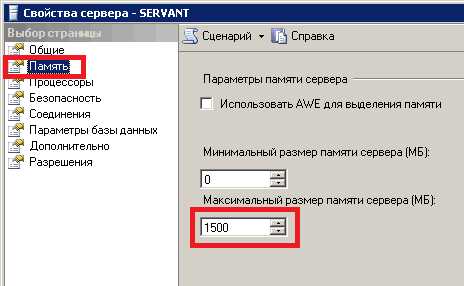Что делать, если завис компьютер? Компьютер завис что делать
Компьютер зависает. Что делать?
Зависание — это состояние, когда компьютер перестает реагировать на ввод с клавиатуры, движения мыши, т.е. абсолютно никак не реагирует на попытки запустить программу, открыть или открыть окно. Сегодня поговорим о том, что делать, если компьютер зависает. Причин существует множество. Поэтому, универсального решения зависания компьютера не существует. Все причины, из-за которых компьютер зависает, можно условно разделить на три группы: перегрев, заражение вирусами и неисправности железа. Теперь о каждом подробно.
Причина зависания №1: перегрев
Очень часто компьютер зависает из-за перегрева одного или нескольких узлов. Перегрев может случиться из-за плохой вентиляции или неисправности отдельного комплектующего. Решение: необходимо проверить, не забиты ли пылью радиаторы и кулеры на процессоре, видеокарте или самой материнской плате. Если это так, то нужно произвести очистку.
Выполните такие действия:
- Выключите компьютер
- Отсоедините кабель питания 220В и все другие кабели от системного блока.
- Нажмите кнопку POWER (вкл). Это необходимо для разрядки конденсаторов. При нажатии на кнопку включения компьютера при отсоединённом кабеле питания 220В Вы можете наблюдать, как кулеры слегка прокрутятся.
- Осмотрите радиаторы и кулеры видеокарты, центрального процессора и всевозможные другие при их наличии. Перегреваться могут не только центральный процессор и видеокарты, но также и другие чипсеты.
- Открутите винт крепления видеокарты, нажмите фиксатор видеокарты (с противоположной стороны), отсоедините дополнительное питание (если имеется) и извлеките видеоадаптер.
- С помощью пылесоса, груши и кисточки по максимуму удалите из кулера и радиатора видеокарты пыль, волосы и прочий мусор. Кулер должен легко вращаться и ни за что не цепляться при вращении. Если вы ощущаете перегрев втулки пластмассового кулера, или же если вы видите, что пластик оплавлен, необходимо заменить кулер. Выкрутите кулер из радиатора и отнесите в компьютерный магазин. Вам помогут подобрать максимально похожий или идентичный кулер.
- Аналогичным образом с помощью пылесоса, груши и кисточки удалите пыль из кулера и радиатора центрального процессора. Если вы видите, что до конца пыль удалить не получается, снимите радиатор в сборе с кулером с сокета центрального процессора. При запущенном загрязнении рекомендуется снять кулер с радиатора; тщательно с помощью тряпочки, смоченной в спирте, протереть крыльчатку кулера; удалить остатки старой термопасты с радиатора и процессора; промыть и высушить радиатор; прикрутить кулер к радиатору обратно; нанести тонкий слой свежей термопасты КПТ-8 на процессор и кулер; и установить радиатор с кулером в сборе на крепление сокета.
- Тщательно с помощью пылесоса, груши и кисточки удалить пыль из других радиаторов, вентиляторов и вообще со всех поверхностей плат и изо всех мест системного блока.
- Установите все комплектующие на места, подсоедините кабели и включите компьютер.
- С помощью программы Everest проверьте температуру узлов. Раздел «Компьютер» -> «Датчик». Для стационарных компьютеров температура центрального процессора в состоянии бездействия не должна превышать 55 °C, температура жёсткого диска не должна превышать 50 °C
Кроме очистки от пыли, не забывайте проверять исправность креплений — плотно ли радиатор прилегает к чипсету или процессору.
Причина зависания №2: вирусы или вредоносные программы
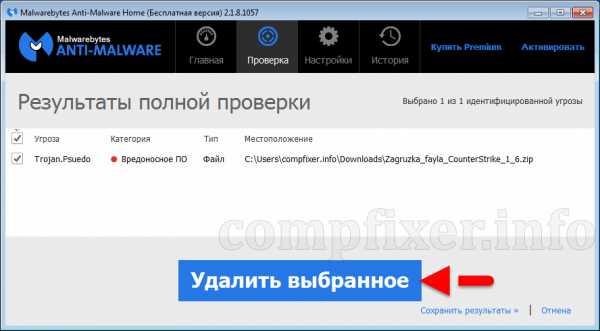
Вирусы — причина зависаний
В наши дни это одна из самых часто встречающихся причин, почему может зависать компьютер или ноутбук. Решение: необходимо проверить компьютер на вирусы. Проверьте ПК утилитами Anti-Malware и AdwCleaner и удалите все вредоносные элементы, которые будут обнаружены.
Причина зависания №3: проблемы с аппаратной частью
Физические неисправности железа — еще одна распространенная причина, из-за чего компьютер зависает. Как было упомянуто выше, перегрев может случиться не только из-за плохого охлаждения. Бывает так, что процессор или чипсет выходит из строя и как его ни охлаждай, он все равно будет глючить и греться. Поэтому, если после очистки от пыли вы видите, что ваш процессор греется, необходимо проверить, в не вышел ли он из строя сам по себе. В идеале — нужно заменить комплектующее и посмотреть, как будет работать другой экземпляр, будет ли компьютер зависать или станет работать нормально.
Также, рекомендуется произвести тесты оперативной памяти и жёсткого диска:
- Проверьте модули оперативной памяти на наличие сбоев с помощью программы Memtest 86.
- При наличии ошибок в работе ОЗУ, почистите контакты модулей с помощью стирательной резинки и спирта. Инструкция.
- После чистки контактов модулей ОЗУ, повторите проверку с помощью Memtest 86+. Если проблема сохранилась, протестируйте каждый модуль памяти отдельно. Возможно, вышел из строя какой-то один модуль и его можно заменить. Рекомендации по подбору модулей ОЗУ здесь.
- Проверьте целостность жёсткого диска с помощью программы HDAT2. При наличии bad-секторов попытайтесь их вылечить. Если бэд-секторов больше трёх или же если это не первое лечение данного жёсткого диска программой HDAT2 (т.е. рецидив появления «бэдов»), рекомендуется заменить жёсткий диск на новый во избежание потери данных. Если вы почистили компьютер от пыли и не наблюдаете перегрева, если вы удалили все вирусы, если вы проверили модули ОЗУ и жёсткий диск и не нашли проблем, но компьютер всё равно зависает, советуем обратиться в сервисный центр для получения квалифицированной помощи специалистов.
- Если поврежденных секторов на винчестере нет, замените SATA-кабель. Часто испорченные кабели являются причиной зависаний, спонтанных перезагрузок и другого непредсказуемого поведения компьютера.
Причина №4: нет места на диске
Проверьте, возможно ваш компьютер зависает из-за того, что на диске закончилось свободное место. Для того, чтобы это произошло, нужно совсем не следить за тем, как заполняется диск. Чаще всего это происходит у новичков, которые копируют фильмы и сохраняют фотографии на рабочий стол и не знают, как чистить компьютер от мусора. Мы рекомендуем выполнить такие действия:
- Проверьте, сколько места осталось на диске, где установлена ОС Windows (обычно, диск C). Для нормальной работы Windows 10 у вас должно быть минимум 15 гигабайт свободного пространства. Если место закончилось совсем, компьютер может зависать. Итак, если на диске C: места меньше, чем 15 ГБ, переходите к следующему пункту.
- Удалите мусор (кэш, темп, временные файлы браузера) программой CCleaner.
- Проверьте, чтобы на рабочем столе не были сохранены увесистые файлы типа архива фотографий, музыки, видео и т.п. Переместите такие файлы на другой диск.
- Можно перенаправить системные папки (такие как Музыка, Видеозаписи, Документы) на другой диск.
- Если все эти действия не помогают, нужно расширить системный диск при помощи соответствующих программ. Подробнее об этом читайте в статье.
Более редкие причины зависания компьютера
Имейте в виду, что существуют и другие, менее распространенные причины, из-за которых часто компьютер зависает или тормозит. Среди них:
- Некорректная работа драйверов. Обновите драйверы до последних версий. Убедитесь, что текущая ОС поддерживается вашим железом. Старайтесь скачивать драйверы с официального сайта производителя вашего железа. А потом уже, за неимением вышеупомянутых, пробуйте обновить драйверы через интернет, используя диспетчер устройств:
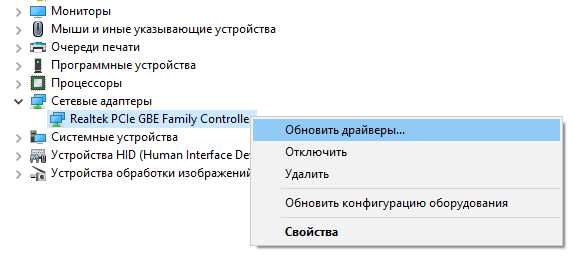
- Компьютер зависает из-за сбойной программы. Ваша задача вычислить такую программу, что весьма непросто. Единственное, что стоит сказать — если вы заметили, что компьютер стал зависать четко после установки определенной программы, попытайтесь ее удалить или обновить до последней версии. Возможно, программа нормальная, просто ее версия не подходит для работы с текущей версией ОС.
- Конфликт антивирусов. Если у вас в системе установлено два антивируса, удалите один из них. Исключением является Защитник Windows, встроенный в Windows 10 и 8. Он сам отключается при обнаружении стороннего продукта для защиты.
Также советуем прочесть статью «Не загружается компьютер«
compfixer.info
Почему компьютер зависает? Что делать, если завис компьютер?
Дек 06
размещено в: Разное.
Почему зависает компьютер?
Зависание компьютера это его болезнь, следовательно, прежде чем приступить к лечению нужно выяснить причину этой самой болезни. Следовательно нужно разобраться, почему зависает компьютер? На самом деле причин очень и очень много, но я постарался выделить для Вас несколько основных:- Причина №1. Во-первых, нужно понимать, что совершенное техники не существует, да и вообще не существует ничего идеального в природе, поэтому, если Ваш компьютер дал сбой не стоит сразу паниковать. В процессе работы какой-либо программы могут возникать ошибки, что естественно, ведь наверняка никто не работай на голой операционной системе, не устанавливая сторонних программ.
- Причина №2. Возможно Вы, а точнее Ваш компьютер подхватил какой-то вирус. Часто именно вирусы являются причиной торможения или полной блокировки компьютера. Следовательно не стоит забывать о своевременном обновлении антивирусного ПО
- Причина №3. Наверняка Вы убираете свой дом от всякого мусора? Ведь когда в доме накапливается много мусора и пыли, там становится не уютно, как-то не по себе. То ли дело после уборки, свежий воздух, все сразу становится каким-то светлым. То же самое и с Вашим компьютером, иногда Вы удаляете какие-то программы через панель управления, но на самом деле у Вас очень много лишнего мусора накапливается в системных папках или в папках про которые Вы забыли. По этом нужно регулярно проводить чистку своего компьютера не только поверхностною, но и глубокую, при помощи различных программ. О них мы поговорим в будущем, в одной из следующих статей. Ну в общем точно еще вернемся к этой теме
Что делать, если компьютер завис или тормозит?
Ну естественно, во-первых, не паниковать :-). Неопытные пользователи в такой ситуации чаще всего просто пользуются кнопкой выключения или перезагрузки компьютера. Но на самом деле это необходимо делать только в крайнем случае, если ниже описанные способы не помогли. 1. Подождите. Да, да, я не описался. Стоит именно подождать пока компьютер сам разберется с данной проблемой и обработает всю информацию, из-за которой он завис. Стоит набраться терпения, так как это может занять даже до получаса, но если у Вас были важные не сохраненные данные, думаю стоит подождать, можно например сходить попить чаю или просто немного отдохнуть. 2. Закрыть программы. Если компьютер начал тормозить, стоит просто закрыть программы, которые привели к этой перегрузке (например photoshop) или чаще всего это какая-нибудь игра. 3. Запустить диспетчер задач Программу, которая зависла можно закрыть через диспетчер задач. Для того, чтобы его открыть необходимо на клавиатуре нажать сочетание клавиш Ctrl+Alt+Delete В появившемся окне диспетчера задач нажимаем на программу во вкладке "Процессы", которая не отвечает, и жмем снять задачу.
В появившемся окне диспетчера задач нажимаем на программу во вкладке "Процессы", которая не отвечает, и жмем снять задачу.
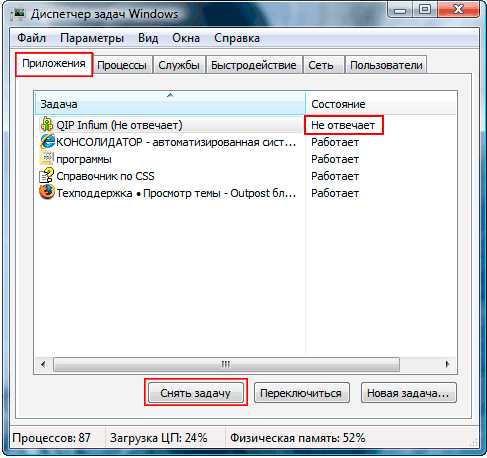
Заключение
На этом у меня все, напоследок хотелось бы дать еще один совет - очищайте компьютер от пыли хотя бы 1 раз в полгода, так как накопившаяся на вентиляторах пыль мешает работе системы охлаждения. P.S. Не забудьте подписаться на обновления, чтобы не пропустить следующую статью про то, как изменить надпись мой сайт в системе ucoz. С Уважением, Альберт Карамов.Похожие записи, из рубрики:
Понравилась статья? Порекомендуйте её друзьям!
webexpertu.ru
Почему зависает компьютер и что делать Компьютерная помощь
 Ничто так не раздражает, как зависший компьютер. Но раздражение – это только одна сотая доли неприятностей, поскольку часто компьютер виснет в самый неподходящий момент – во время работы. И что же делать тогда? Как выяснить причину и устранить эту неприятность? Ответ на вопрос вы сможете получить здесь.
Ничто так не раздражает, как зависший компьютер. Но раздражение – это только одна сотая доли неприятностей, поскольку часто компьютер виснет в самый неподходящий момент – во время работы. И что же делать тогда? Как выяснить причину и устранить эту неприятность? Ответ на вопрос вы сможете получить здесь.
Но сначала попробуем разобраться в некоторых тонкостях. Зависание компьютера представляет собой процесс, когда внезапно перестают выполняться различные операции, например, указатель мыши перестает двигаться, на экране зависли страницы браузера либо открытый документ. И в этот момент часто неопытный пользователь начинает действовать «по старинке» прикладываясь кулаком к корпусу машины, забывая о том, компьютер – это хрупкая техника. Некоторые, помня об этом, действуют иначе: пытаясь перезагрузить его. Однако в такой ситуации все несохраненные данные будут утеряны, а причины сбоя так и не будут исправлены.
Поэтому первое, на что необходимо обратить внимание это на память процессора. Часто она просто бывает перегружена, и есть необходимость просто дождаться перегрузки системы, пока память снова не восстановится. И не стоит пытаться нажимать сразу на все клавиши, в таком случае процессор может никогда не получить инструкцию о прекращении загрузки какой-либо программы. Дело в том, что в некоторых случаях машина не может справиться с загрузкой системы, поскольку комплектующие устарели, а выпускаемое ПО уже давно требует больше оперативной памяти для работы. Кто-то может сказать, что работает он только с одной программой и ничего более не запущенно, но это только предположения. Если нет времени ждать, то в некоторых случаях спасает одновременное нажатие таких заветных клавиши, как . Это поможет процессору выйти из замкнутого цикла. После чего операционная система предложит вам решить вопрос и найти виновника появившихся проблем посредством диспетчера задач.

Данный способ касается только неправильной работы программ и загрузки оперативной памяти процессора. Если он помог – отлично, если нет, тогда идем дальше.
Среди главных факторов, приводящих компьютер к зависанию, числится перегрев системного блока. Повышенный температурный режим может быть и у процессора, и у микросхемы северного моста, и у видеокарты. К зависанию может привести даже перегрев жесткого диска.
Раз уж доведется снять крышку корпуса, то сначала необходимо проверить температуру каждой составляющей компьютера. В этом поможет программа Motherboard Monitor. В ней же вы сможете посмотреть частоту оборотов кулеров.
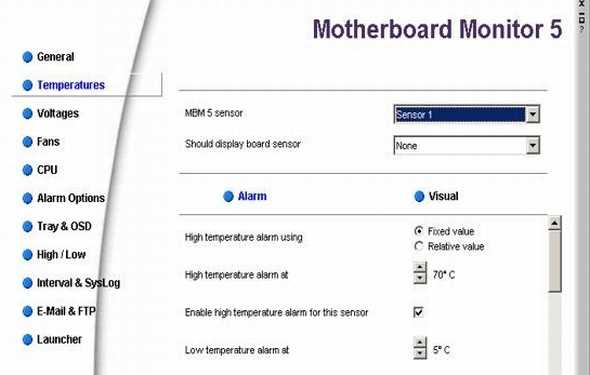
При отсутствии подобной программы под рукой, проверить температуру нагрева различных компонентов можно в BIOS. Для этого в момент перезагрузки системы клавишами F1 либо Delete войти систему и выбрать раздел PC Health Status. О допустимой температуре отдельного компонента можно ознакомиться, прочитав инструкцию пользователя.

Если видеокарта или процессор сильно греется, то стоит задуматься об установке дополнительного кулера. В некоторых машинах пользователей можно увидеть с десяток этих кулеров, установленных на каждой комплектующей. Но и это не выход, поскольку излишества тоже могут стать причиной зависания. Поэтому следует тщательным образом все взвесить и установить дополнительные кулеры либо убрать лишние, а также проверить правильность их установки (дуют ли они в нужном направлении). Не лишним будет сменить и термопасту на более качественную. Кроме того нужно освободить пространство для циркуляции воздушного потока в корпусе. Для этого существуют вентиляторы и различные подвязки для шлейфов. При маленьких габаритах корпуса следует заменить его на больший.
Если подобные действия не помогают, и компьютер продолжает зависать, то рекомендуется проверить частоту процессора. Может, есть смысл убрать «разгон»? Для этого понадобится зайти в BIOS и восстановить все значения по умолчанию (defaults) клавишей F12.

Не стоит забывать также про своевременную чистку системного блока и его составляющих. Раз уж довелось снять крышку, то пройдитесь пылесосом по внутренностям компьютера. Особое внимание следует уделить вентиляторам. От их работы зависит циркуляция воздуха. Кроме того стоит позаботиться о правильном расположении системного блока – во внутрь должен поступать воздух, а значит, он не должен стоять в закрытых местах, как например, в углу под компьютерным столом или в шкафчике.
Вызвать сбой работы компьютера может неисправность какого-либо компонента. Это может быть и поломка процессора в результате неправильной установки кулера, и потекшие конденсаторы, и битая память либо жесткий диск, т.е. все, что угодно. Поэтому следует проверить каждую составляющую системного блока на работоспособность. Если в случае поломки процессора ничего нельзя сделать, то с другими неисправностями других компонентов можно побороться. Так, например, вздутые конденсаторы может увидеть даже самый неопытный пользователь и вовремя произвести замену.

Проверить работоспособность памяти и жесткого диска можно всевозможными программами. По большей части именно битые сектора приводят к зависанию компьютера. Не читающиеся ячейки препятствуют нормальному завершению цикла процессов. Исправить ошибки жесткого диска можно из-под операционной системы. Для этого нужно правой кнопкой открыть Свойства избранного диска и выполнить проверку на ошибки в разделе Сервис.

Если битые ячейки присутствуют, то система их исправит. В противном случае она выдаст окно подобного образца:
Если все описанные выше шаги, не помогли устранить причину зависания, то следует обратиться в специализированный сервис-центр. К сожалению, иного выхода нет, поскольку причин, вызывающих сбой работы компьютера может быть великое множество и все их не перечислить.
Да, и не забудьте также удостовериться в правильной конфигурации вашего компьютера.
www.pcs-service.ru
- Подключение компьютера к мобильному интернету

- Как с ютуба скинуть видео
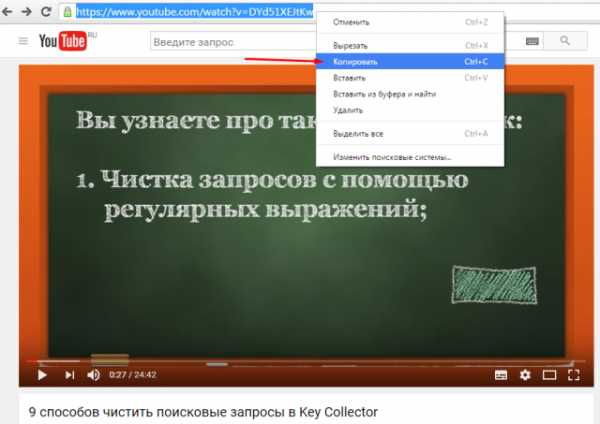
- Explorer exe класс не зарегистрирован
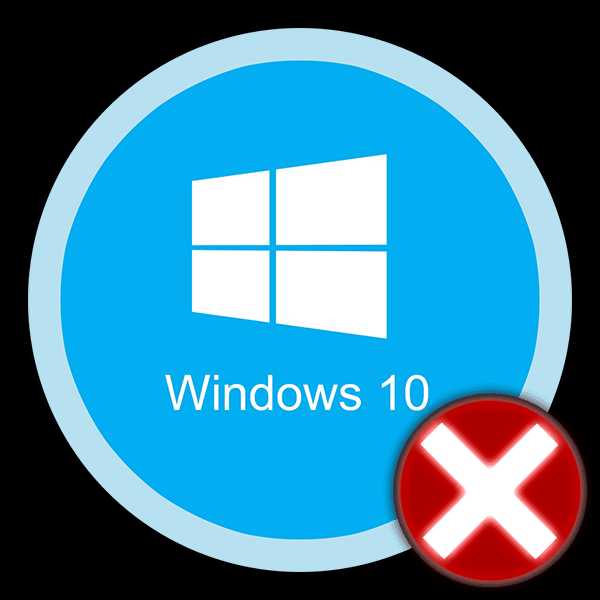
- Изучить компьютер

- Ubuntu server настройка

- Айти программист

- Касперский антивирус установить

- Самые полезные функции excel

- Мазила плохо работает что делать

- Windows 10 описание на русском

- Настройка sql